Windows 11/10에서 Windows 업데이트 다운로드 오류 0x8024200B 수정
이전 Windows 버전에서 Windows 11/10으로 업그레이드하거나 Windows 업데이트를 다운로드할 때 (Windows Updates)Windows 업데이트 오류 0x8024200B(Windows Update error 0x8024200B) 가 발생할 수 있습니다 . 그러나 대부분의 경우 특정 업데이트를 설치하는 동안 발생합니다. 시스템이 사용 가능한 업데이트를 다운로드하지 못하면 오류 메시지가 표시됩니다. 이 게시물에서는 이 문제를 신속하게 해결하기 위해 시도할 수 있는 가장 적절한 솔루션을 제공합니다.

Windows 업데이트 다운로드 오류 0x8024200B(Update Download Error 0x8024200B)
Windows 업데이트(Windows Updates) 가 오류 코드 0x8024200B와 함께 다운로드되지 않으면 다음 제안을 시도하여 문제를 해결하십시오 .
- 임시 파일(Delete Temporary Files) 및 브라우저 캐시 삭제(Browser Cache)
- Windows 업데이트 문제 해결사 실행
- 소프트웨어 배포 폴더(Software Distribution Folder) 플러시
- BITS 대기열 지우기
- Windows ISO 또는 업데이트 를 직접 다운로드
- Microsoft 가상 에이전트(Microsoft Virtual Agent) 의 도움을 받으세요 .
나열된 각 솔루션과 관련된 프로세스에 대한 설명을 살펴보겠습니다.
1] 임시 파일(Delete Temporary Files) 및 브라우저 캐시 삭제(Browser Cache)
Windows 업데이트(Windows Updates) 를 설치할 수 없는 경우 먼저 임시 파일 및 브라우저 캐시(Browser Cache) 를 지우고 재부팅한 다음 다시 시도하십시오. 이것이 문제 해결에 도움이 되는지 확인하십시오. 내장된 디스크 정리 유틸리티(Disk Cleanup utility ) 또는 CCleaner 를 사용하기 (CCleaner)가장(Best) 쉽고 간편합니다 .
2] Windows 업데이트 문제 해결사 실행(Run Windows Update Troubleshooter)
이 솔루션을 사용하려면 내장된 Windows 업데이트 문제 해결사 를 실행하고 Windows 업데이트 오류 0x8024200B(Windows Update error 0x8024200B) 문제 를 해결하는 데 도움이 되는지 확인해야 합니다 .
3] 소프트웨어 배포 폴더 (Software Distribution Folder)플러시(Flush)
Windows 10 운영 체제 의 소프트웨어 배포 폴더(Software Distribution folder) 는 Windows 디렉터리(Windows directory) 에 있는 폴더로 컴퓨터에 Windows Update 를 설치하는 데 필요할 수 있는 파일을 임시로 저장하는 데 사용됩니다 . 이 솔루션을 사용하려면 Software Distribution 폴더의 내용을 지운(clear the contents of the Software Distribution folder) 다음 업데이트 프로세스를 다시 시도해야 합니다. Windows 업데이트 오류 0x8007371c(Windows Update error 0x8007371c) 가 여전히 해결되지 않으면 다음 해결 방법을 계속 진행합니다 .
4] BITS 대기열 지우기
현재 작업 의 BITS 대기열을 지웁니다. 이렇게 하려면 상승된 CMD 에 다음을 입력 하고 Enter 키를 누릅니다 .
bitsadmin.exe /reset /allusers
5] Windows 10 (Windows 10) ISO 또는 업데이트 를 직접 다운로드
이전 버전의 Windows 에서 Windows 1o 로 업그레이드하는 동안 오류가 발생하는 경우 (Windows 1o)Microsoft 웹 사이트 에서 Windows 10 ISO 이미지 파일을 직접 다운로드 할 수 있습니다 . 장치의 위치(데스크톱 선호)에 ISO 를 다운로드했으면 ISO 이미지를 두 번 클릭하여 마운트합니다( (ISO)Windows 7 에서 업그레이드하는 경우 타사 드라이브 가상화 소프트웨어가 필요함). 가상 드라이브를 선택한 다음 setup.exe 파일을 두 번 클릭하여 전체 업그레이드 프로세스를 시작합니다.
Microsoft 업데이트 카탈로그 웹 사이트 에서 (Microsoft Update Catalog website)업데이트 KB(Update KB) 번호를 사용 하여 Windows 업데이트(Windows Update) 패치를 검색 하고 독립 실행형 설치 프로그램을 다운로드합니다. 이제 패치를 수동으로 적용하십시오. 숫자만 검색 합니다. (Search)KB를 포함하지 마십시오.
6] Microsoft 가상 에이전트 의 도움 받기(Microsoft Virtual Agent)
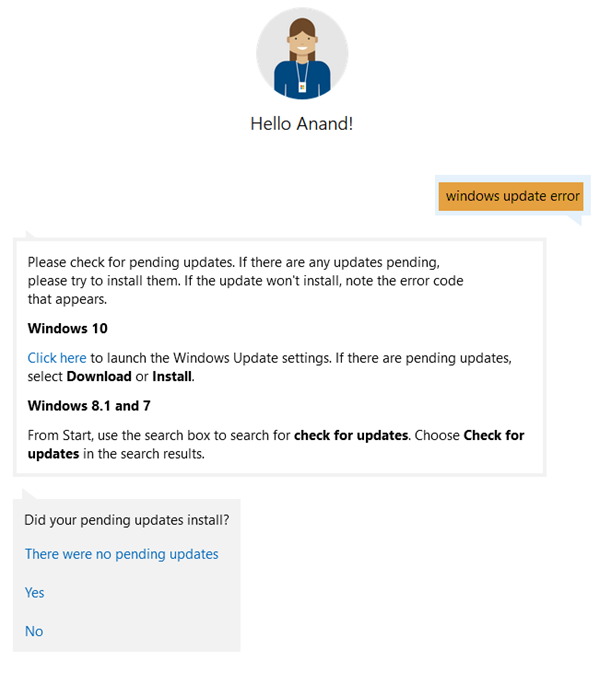
Windows 업데이트(Windows Updates) 를 다운로드하거나 설치하는 동안 오류가 발생하는 경우 여기 를 클릭하여 (clicking here)Microsoft Virtual Agent 의 도움을 받을 수도 있습니다 .
여기에 도움이 되기를 바랍니다.
추가 제안 사항(More suggestions here) : Windows 업데이트가 설치되지 않거나 다운로드되지 않습니다(Windows Update fails to install or will not download) .
Related posts
Fix Windows Update error 0x80070422 Windows 10에서
Fix Windows Update error 0x8e5e03fa on Windows 10
Fix Windows 10 Update Error 0x800703F1
Fix Windows Update page의 이슈 버튼
Fix Windows Update error 0x80070659
Fix Windows Update Error Code 80244010 방법
Fix Windows Server Update Services Error Code 0x80072EE6
Windows 10의 Windows Update error 80072EFE
Fix Windows Update Error 0x80240035
Fix 0x80071a2d Windows Update error
윈도우 10 Fix Windows Update error 0x80240439
Fix Windows Update Error Code 0x800700c1
Fix Windows Update Error 0x800703ee
Fix Windows Update Error 0x80246010 on Windows 10
Fix Windows Update Error C8000266?
Fix Windows Update Error 0x8007010b
방법 Fix Windows Update Error 0xc1900201
Fix Error 0x80072efe on Windows 10 Update Assistant
Fix Windows Update error 0x80096004 Windows 11/10
Fix Windows Update error 0x80070436 Windows 10에서
